Jak użyć HybridMount do zamontowania współdzielonego folderu Windows na QNAP NAS?
Produkty Zastosowane
HybridMount, QTS, QuTS hero
Przegląd
HybridMount pozwala Twojemu QNAP NAS na montowanie zewnętrznych Pamięć masowa (na przykład, Twojego komputera z systemem Windows), abyś mógł uzyskać dostęp, zarządzać i tworzyć kopie zapasowe plików bezpośrednio przez File Station i inne aplikacje QNAP.
Po zamontowaniu folderu współdzielonego, pojawi się on w File Station i będzie dostępny jak lokalny folder na NAS.
Wymagania wstępne
QNAP NAS z uruchomionym QTS 4.4.1 lub nowszym / QuTS hero h4.5.0 lub nowszym
HybridMount zainstalowany w App Center
Folder współdzielony Windows (SMB/CIFS) poprawnie skonfigurowany i dostępny w sieci
Upewnij się, że usługa SMB jest włączona na komputerze z systemem Windows.
Upewnij się, że znasz nazwę użytkownika i hasło do konta Windows (jeśli wymagana jest autoryzacja).
Procedura
Przejdź do HybridMount.
Możesz uruchomić HybridMount zarówno z App Center, jak i z Menu Głównego.Dodaj zdalny montaż.
Kliknij Utwórz Zdalny Montaż lub + ikonę.
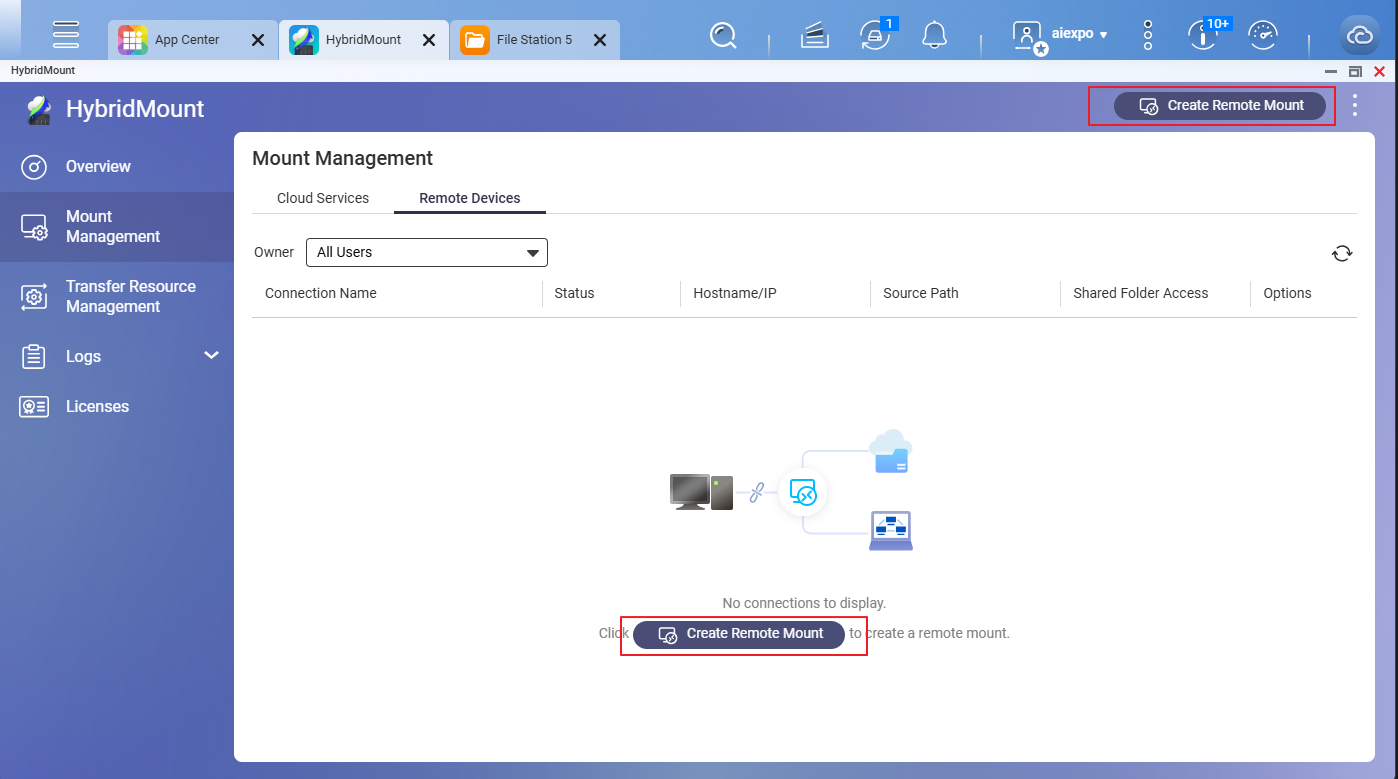
Wybierz Montaż Dysku Sieciowego i kliknij Utwórz.
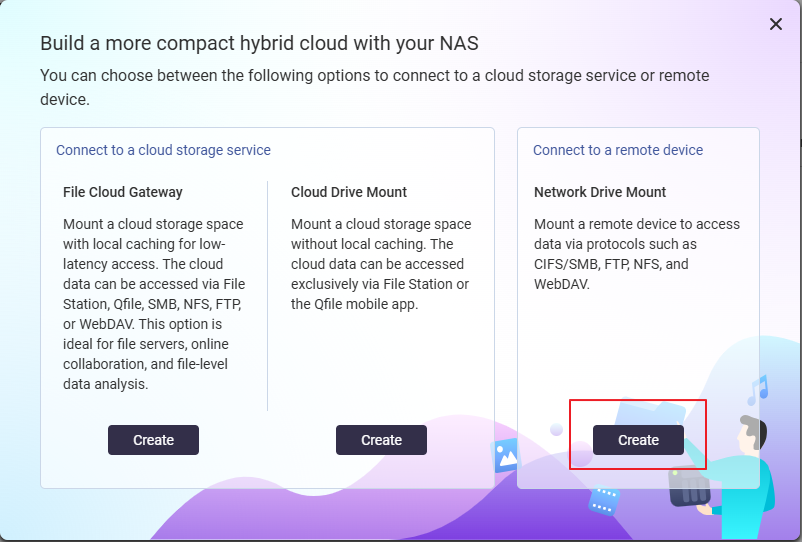
Określ szczegóły folderu współdzielonego Windows.
IP Serwera / Nazwa hosta: Wprowadź adres IP lub nazwę hosta swojego komputera z systemem Windows (np.,
192.168.1.100).Protokół: CISF/SMB
Dostęp do współdzielenia: Włącz
Autoryzacja: Wprowadź swoją nazwę użytkownika i hasło do Windows, jeśli wymagane.
Folder docelowy: Wybierz Pojedynczy Folder a następnie kliknij Przeglądaj. Zobaczysz listę folderów współdzielonych Windows, które są dostępne dla podanego konta użytkownika. Wybierz folder współdzielony, który chcesz zamontować z HybridMount na NAS.
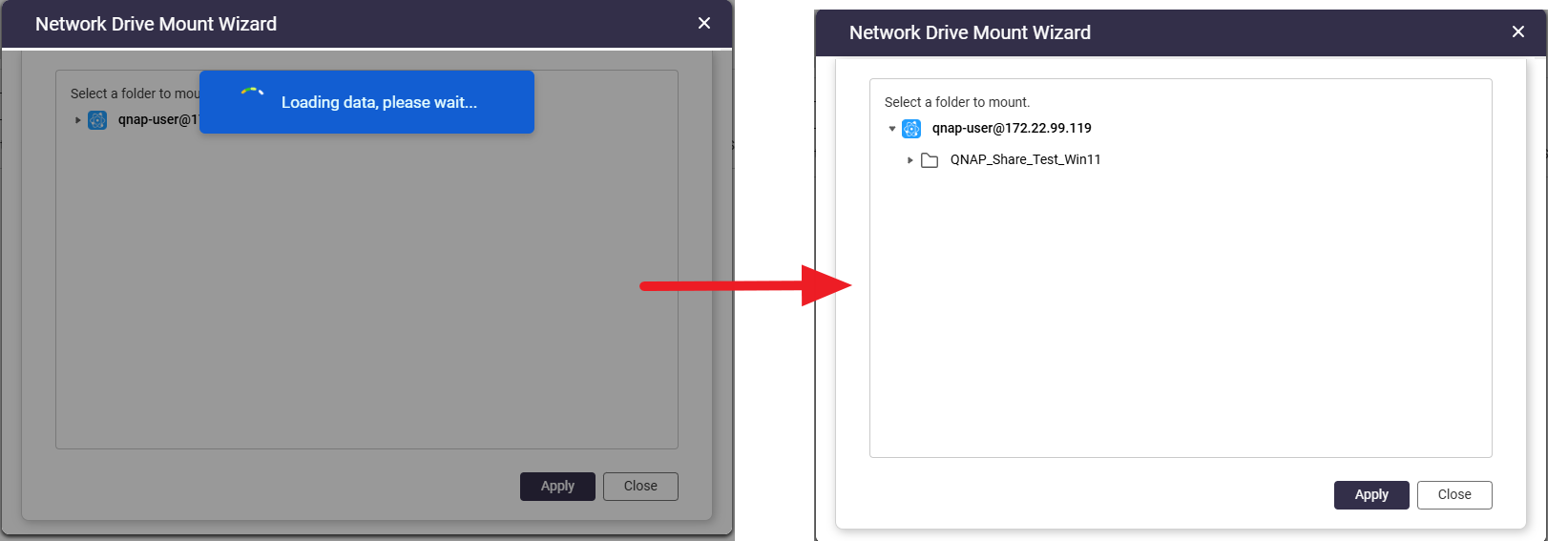
Nazwa Punktu Montowania (Opcjonalnie) : Możesz zachować domyślną nazwę lub określić nazwę do wyświetlenia w File Station.
Nazwa połączenia (Opcjonalnie) : Możesz zachować domyślną nazwę lub określić nazwę według własnych preferencji.
Kliknij Utwórz.
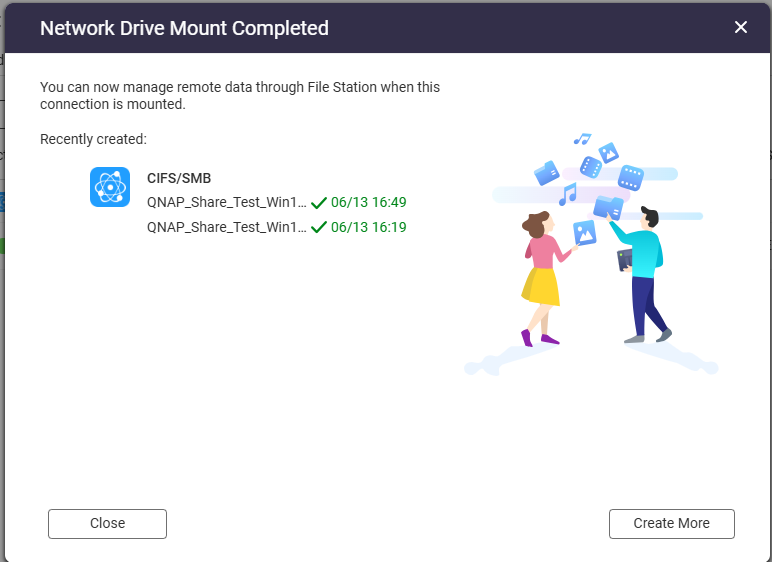
HybridMount spróbuje zamontować folder współdzielony Windows. Jeśli montaż się powiedzie, ten folder współdzielony pojawi się jako zdalny montaż w File Station.
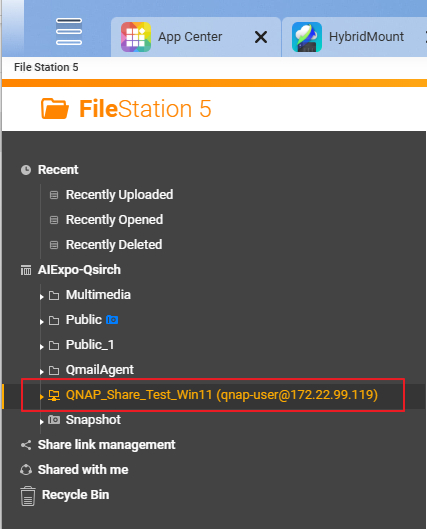
Możesz teraz zacząć uzyskiwać dostęp do plików w tym folderze współdzielonym.
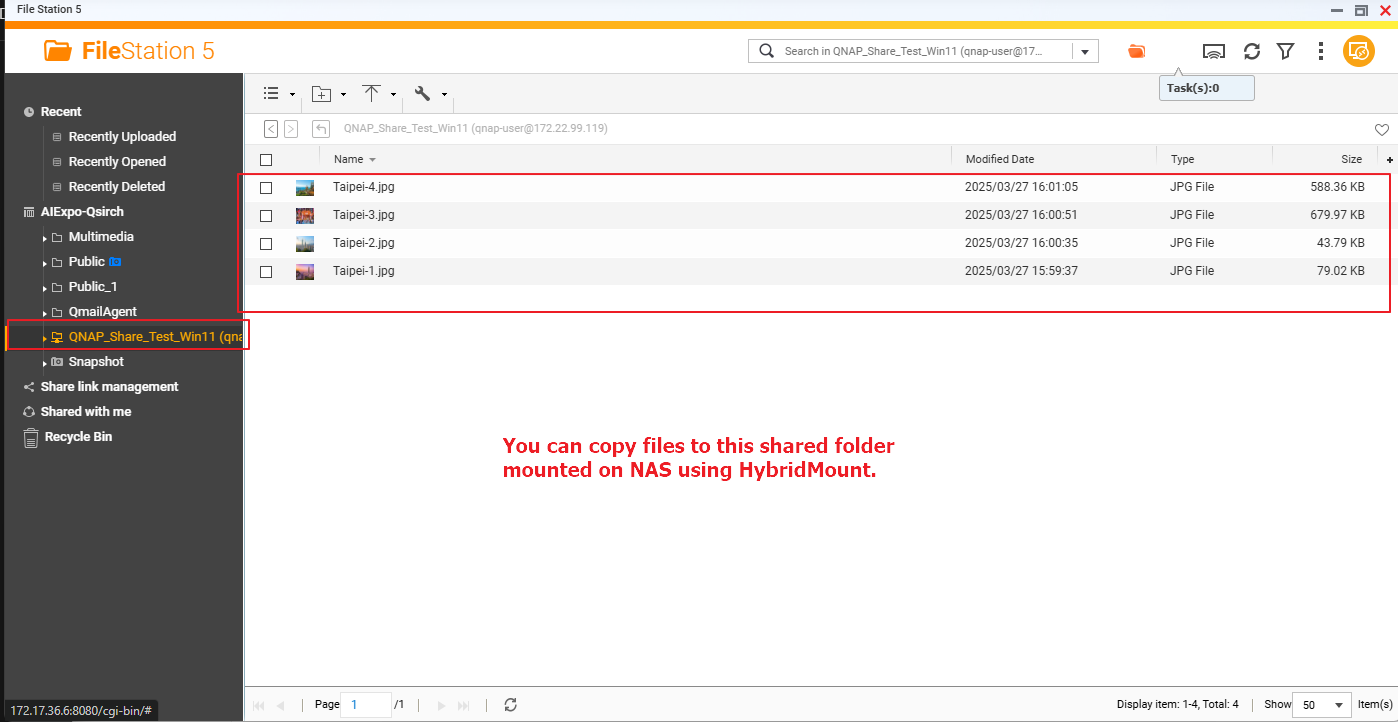
Dalsza Lektura
Udostępnianie plików w sieci w Windows
HybridMount Przewodnik Szybkiego Startu





